Способ 1: Локальная резервная копия
Создателями WhatsApp для Android предусмотрена двухвариантная система резервного копирования ведущихся через приложение чатов и их содержимого, а в действительности одна из доступных возможностей сохранения данных всегда активирована и работает по умолчанию. Речь идёт о формировании локальных бэкапов, то есть помещении накопленной в мессенджере информации в архив, сохраняемый в памяти девайса, – это осуществляется автоматически раз в сутки (в 2.00), но также может быть инициировано пользователем в любой момент принудительно путём выполнения следующей инструкции.
- Откройте мессенджер и затем перейдите в его «Настройки». Для этого вызовите главное меню приложения, коснувшись трёх точек в правом верхнем углу основного экрана, выберите соответствующий пункт.

- Переместитесь в раздел параметров ВатсАпп под названием «Чаты», коснитесь «Резервная копия чатов» внизу отобразившегося перечня опций.

- Нажмите на кнопку «РЕЗЕРВНОЕ КОПИРОВАНИЕ» в первой сверху области открывшегося экрана, затем подождите окончания процедуры копирования данных в бэкап. По результату значение параметра «Локально» под описанием функции «Последнее резервное копирование» сменится на время, в которое формирование копии данных из чатов было результативно завершено.

-
Созданные автоматически и путём выполнения вышеописанных манипуляций резервные копии данных из мессенджера за последние 7 дней по умолчанию хранятся во внутренней памяти Андроид-устройства по пути
WhatsApp/Databases. Вы можете открыть указанный каталог в любом файловом менеджере, чтобы убедиться в эффективности процедуры создания бэкапа и по желанию скопировать его, что может потребоваться, к примеру, при переносе данных из ВатсАпп на другой девайс.
Способ 2: Резервное копирование в облако
Помимо создания бэкапов переписок в виде хранящихся в памяти устройства файлов, в WhatsApp доступно резервное копирование путём помещения данных из чатов в облачный сервис Google Drive. Такой подход так же, как и в вышеописанном случае, можно реализовывать принудительно в любой момент и/или автоматически, но уже по настраиваемому расписанию.
- Откройте раздел «Резервная копия чатов» в «Настройках» мессенджера, выполнив первые два пункта из предложенной выше в этой статье инструкции.
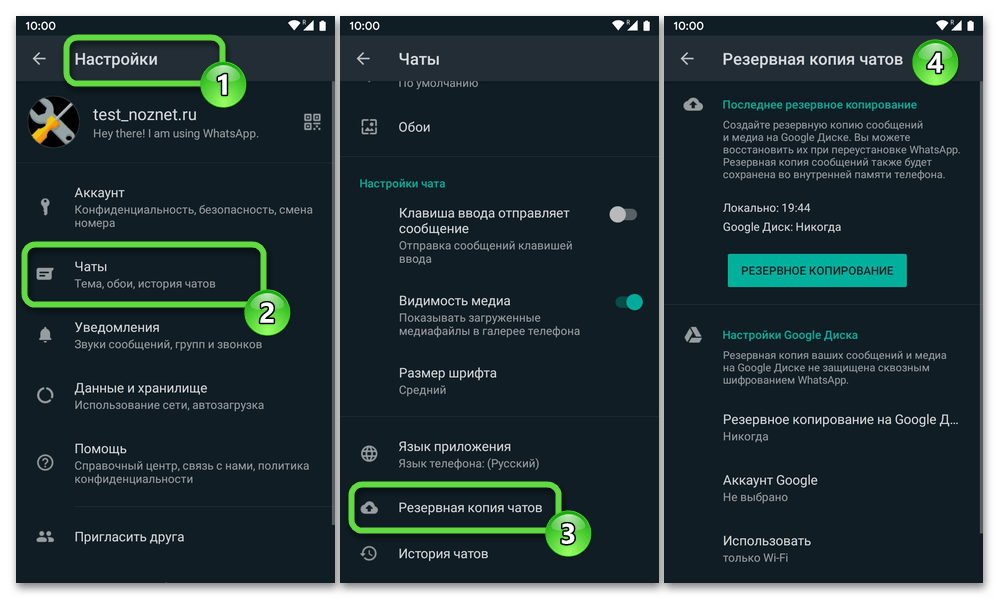
- Прокрутите экран с настройками до конца, чтобы получить доступ ко всем опциям в блоке «Настройки Google Диска».

- Выберите значения «необязательных» параметров облачного резервного копирования:
- «Использовать» — чтобы определить, будет ли задействован мобильный интернет для выгрузки данных в облачный сервис.

- «Добавить видео» — с целью указания необходимости помещения в облачный бэкап копий полученных через мессенджер видеороликов

- «Использовать» — чтобы определить, будет ли задействован мобильный интернет для выгрузки данных в облачный сервис.
- Нажмите на наименование функции «Аккаунт Google». В открывшемся окошке выберите используемую в дальнейшем для сохранения бэкапов ВатсАпп учётную запись «корпорации добра».

Либо тапните «Добавить аккаунт» и предоставьте сервису данные не привязанной к мобильному девайсу учётки.

- Выдайте запрашиваемый мессенджером доступ к Google Drive, коснувшись «Разрешить» в правом нижнем углу открывшегося экрана. В результате успешной привязки учётной записи в сервисах «корпорации добра» к мессенджеру, её наименование должно отобразиться в качестве значения параметра «Аккаунт Google» на демонстрируемом WhatsApp экране.

- Далее вы по желанию можете настроить расписание автоматической выгрузки данных из мессенджера в облако. Для этого нажмите на наименование опции «Резервное копирование на Google Диск», касанием выберите периодичность операции в отобразившемся окошке.

- Чтобы инициировать формирование резервной копии чатов ВатсАпп и её передачу в облачное хранилище немедленно, нажмите «РЕЗЕРВНОЕ КОПИРОВАНИЕ» в верхней области экрана «Резервная копия чатов». В зависимости от количества накопленных в мессенджере сообщений и объёма файлов в переписках, а также скорости доступа устройства в интернет, выгрузка данных в облако может занять продолжительное время. Поэтому вы можете в процессе формирования бэкапа продолжить использование других функций ВастАп и девайса в целом, не дожидаясь завершения процедуры – её можно контролировать из системной шторки Android.

- Вернувшись на рассматриваемый экран конфигурирования предполагающих создание бэкапов информации из WhatsApp процедур впоследствии, вы обнаружите дату и время последнего завершения выгрузки данных на Google Диск в качестве значения одноименного параметра.

Добрый вечер! Хочу скопировать чаты чтобы перенести их на другой Андроид смартфон. Какие мои дальнейшие действия будут после проведения резеврного копирования?
Здравствуйте. Для этого у нас есть отдельная статья на сайте, ознакомьтесь с ней: Перенос чатов WhatsApp с одного Android-девайса на другой